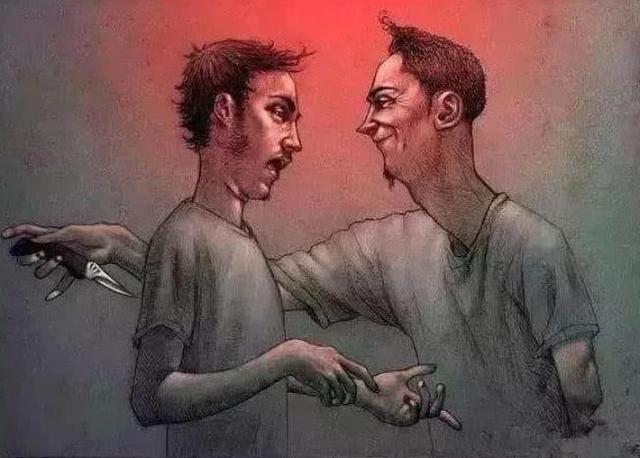如何在excel单元格中 插入斜线(在Excel单元格中添加斜线)
在制作一些表格的时候,我们可能需要在Excel单元格中添加斜线,以对所列项目进行分类。我们可以在单元格中添加一条或多条斜线。
若要在单元格中添加一条斜线,可单击要添加斜线的单元格,然后单击“开始”选项卡上“字体”组右右下角的对话框启动器按钮,打开“设置单元格格式”对话框,单击“边框”选项卡,在“边框”列表区中单击图中所示的对角线按钮,最后单击“确定”按钮即可,如图1所示。
在Excel单元格中添加斜线

图1
若要在单元格中添加多条任意斜线,可单击要添加斜线的单元格,然后单击“插入”选项卡上“插图”组中“形状”按钮,在展开的列表中单击“直线”工具,此时鼠标指针变成十字形状 ,将其移至要添加斜线的开始位置,按住鼠标左键并拖动至终止位置,释放鼠标,即可绘制一条斜线。根据需要可绘制多条斜线,如图2所示。
在Excel单元格中添加斜线

图2
今天的学习,主要给大家讲解了利用Excel的“设置单元格格式”对话框的“边框”选项卡为Excel单元格添加斜线,以及手动绘制Excel单元格斜线的方法。
,免责声明:本文仅代表文章作者的个人观点,与本站无关。其原创性、真实性以及文中陈述文字和内容未经本站证实,对本文以及其中全部或者部分内容文字的真实性、完整性和原创性本站不作任何保证或承诺,请读者仅作参考,并自行核实相关内容。文章投诉邮箱:anhduc.ph@yahoo.com